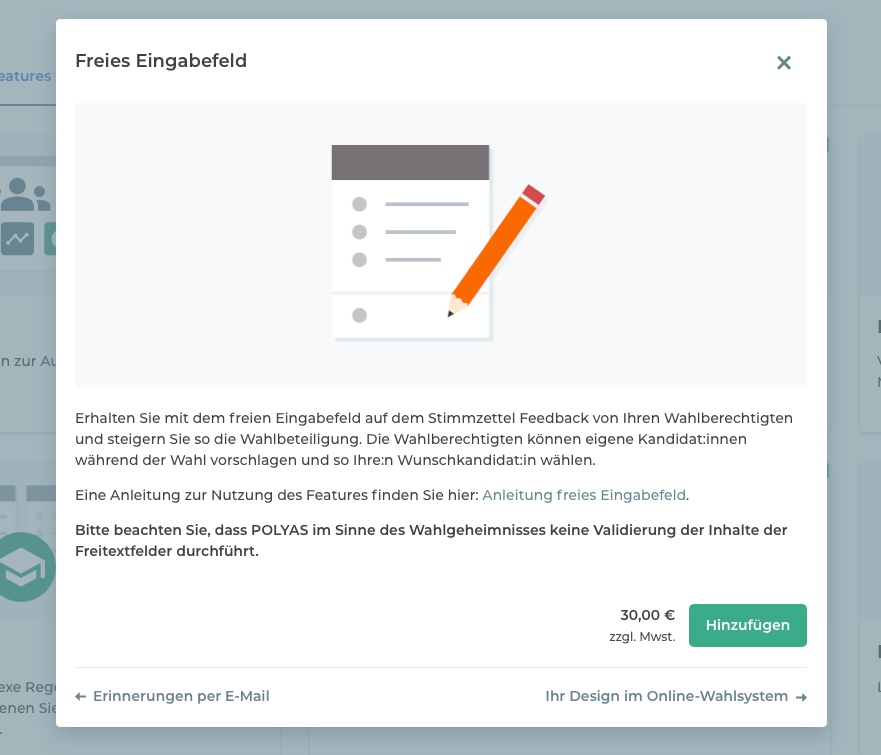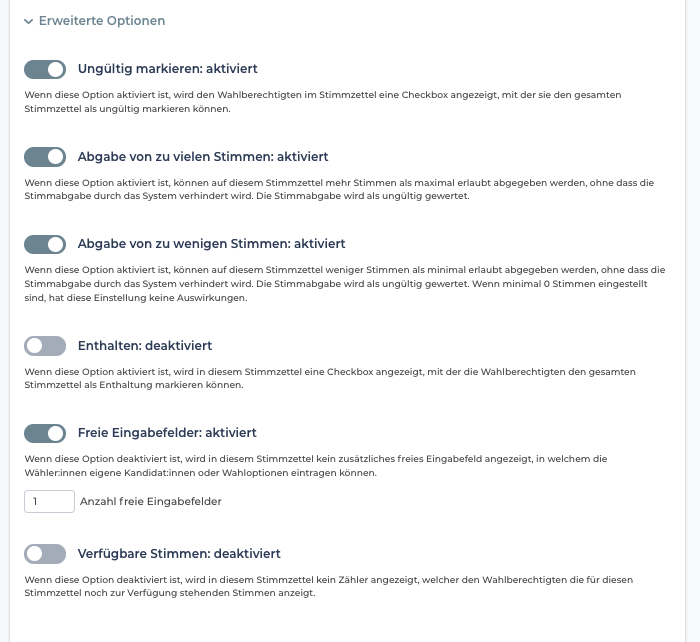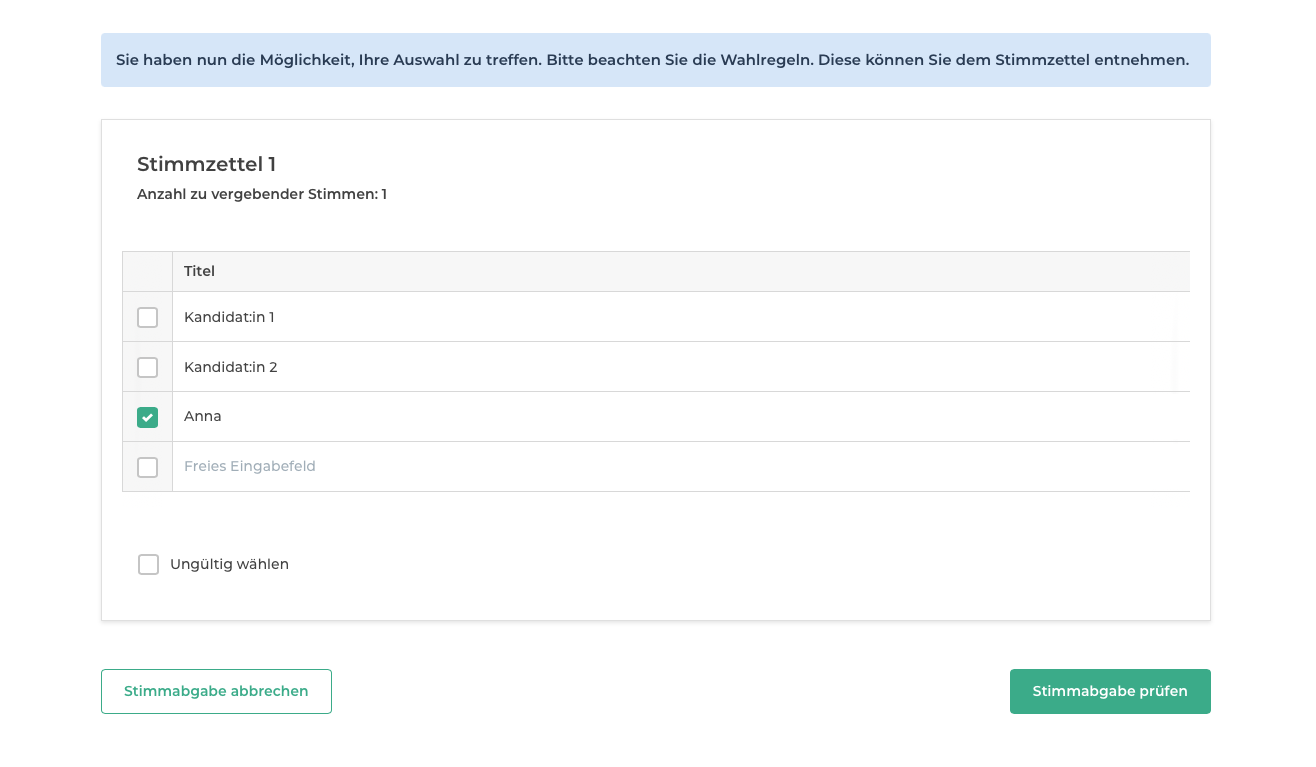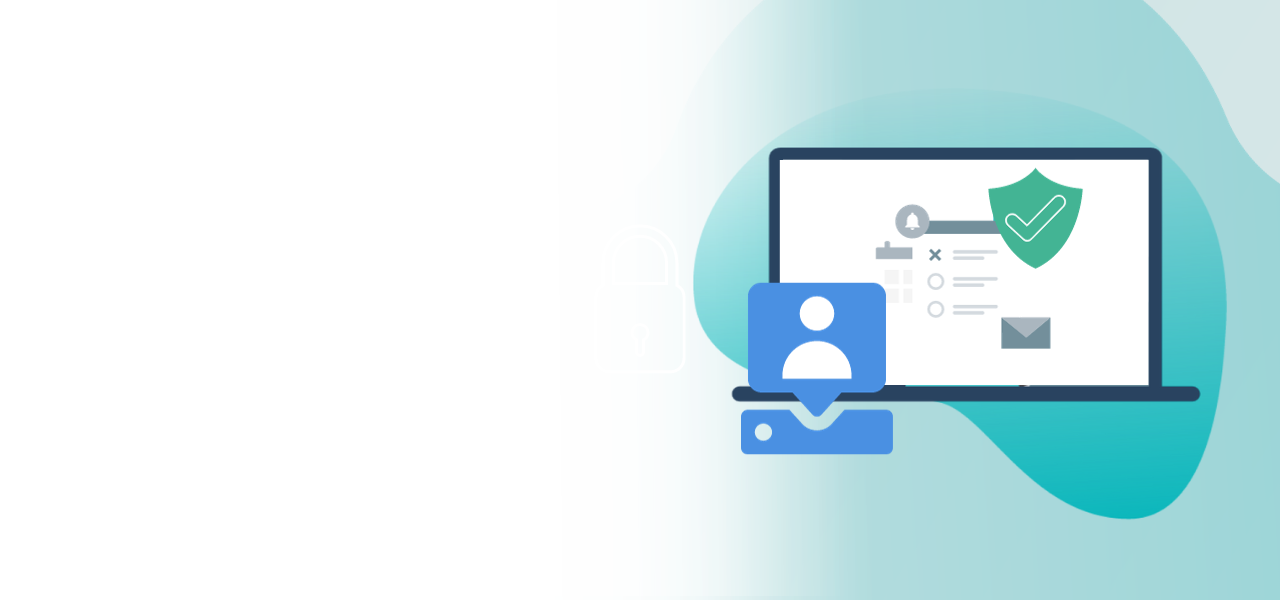
Freies Eingabefeld auf Ihrem Stimmzettel
So schlagen Ihre Wähler:innen eigene Kandidat:innen vor
- Gesteigerte Wahlbeteiligung durch Wunschkandidat:in
- Auflistung der neuen Wahlvorschläge im Ergebnis-PDF
- Unbegrenzte Anzahl an Feldern buchbar
Wenn Sie Ihren Wahlberechtigten die Option anbieten möchten, eigene Wahlvorschläge innerhalb Ihrer Wahl einzubringen, können Sie dies mit unserem Feature „Freies Eingabefeld“ tun.
Dieses ermöglicht es Ihnen, Ihren Stimmzetteln beliebig viele freie Eingabefelder hinzuzufügen. In diese können Ihre Wahlberechtigten beispielsweise den Namen eines:r Kandidaten:in eintragen, welche:r originär nicht zur Wahl steht.
Hinweis: Das Feature ist nur für die POLYAS Online-Wahl buchbar.
1. Feature buchen
Um das Feature zu buchen, gehen Sie in Ihrem Projekt im POLYAS Online-Wahlmanager in den Feature-Bereich und klicken Sie auf die Feature-Kachel „Freies Eingabefeld“. Klicken Sie im sich öffnenden Modalfenster auf den grünen Button „Hinzufügen“, um das Feature zu buchen.
2. Eingabefelder hinzufügen
Wechseln Sie nun in den Bereich „Stimmzettel“. Wählen Sie den Stimmzettel aus, in welchem Sie freie Eingabefelder hinzufügen möchten und klicken Sie auf „Regeln“. Unter den Stimmzettelregeln finden Sie unter „Erweiterten Optionen“ die Möglichkeit, die freien Eingabefelder zu aktivieren. Haben Sie sie aktiviert, können Sie die Anzahl der Felder festlegen. Wenn Sie nun in den Bereich „Stimmzettel“ zurücknavigieren, sehen Sie unterhalb der von Ihnen bereits angelegten Zeilen für die Wahloptionen die Freitextfelder. Diese können im Wahlmanager nicht bearbeitet werden.
3. Import von freien Eingabefeldern
Wenn Sie Ihre Stimmzettel als Excel-Datei importieren möchten, können Sie in der Datei im Kandidatenblock (#Kandidaten) des jeweiligen Stimmzettels den Bezeichner #Freitextfelder hinterlegen. Rechts neben den Bezeichner tragen Sie dann die Anzahl der Freitextfelder ein, die auf dem Stimmzettel erscheinen sollen. Mit den Bezeichnern #Min. Stimmen Freitextfelder und #Max. Stimmen Freitextfelder können Sie die Anzahl zu vergebender Stimmen auf den Feldern festlegen. Tragen Sie auch hier jeweils neben die Bezeichner die Anzahl der zu vergebenden Stimmen als Zahl ein.
-> Hier finden Sie die Anleitung zum Stimmzettelimport
4. Wahlvorschläge einreichen und Ergebnisse herunterladen
Um eigene Wahlvorschläge zu machen, müssen Ihre Wahlberechtigten die Freitextfelder ausfüllen und zusätzlich ankreuzen.
Achtung: Kreuzen Sie die ausgefüllten Freitextfelder nicht an, werden diese auch nicht gewertet. Das System wertet den Stimmzettel dann als leer oder ungültig.
Download der Ergebnisse
Nach der Wahl können Sie Ihre Ergebnisse im Online-Wahlmanager downloaden. Im Ergebnis-PDF und in der Excel-Datei werden Ihnen die Freitext-Kandidat:innen pro Stimmzettel in einer Liste angezeigt gemeinsam mit den an sie vergebenen Stimmen. Das System listet hier alle genannten Freitext-Kandidat:innen auf. Haben sowohl Wähler A als auch Wähler B jeweils zwei Stimmen an „Petra“ vergeben und den Namen identisch geschrieben, wird im Ergebnis-PDF Petra mit vier Stimmen angezeigt. Werden die Namen unterschiedlich geschrieben, listet das System sie einzeln untereinander auf. Die Gültigkeitsprüfung und Identifikation der Freitext-Kandidat:innen obliegt Ihnen als Wahlveranstalter. Ebenso muss die Aufsummierung der Ergebnisse durch den Wahlvorstand erfolgen.